[已更新] 如何修復 Windows 10 更新錯誤 0x80244022
![[已更新] 如何修復 Windows 10 更新錯誤 0x80244022 [已更新] 如何修復 Windows 10 更新錯誤 0x80244022](https://luckytemplates.com/resources1/images2/image-2014-0408150524266.png)
為了解決 Windows 10 更新錯誤 0x80244022,請參考有效的解決方案,例如運行疑難解答、檢查網絡設定等。
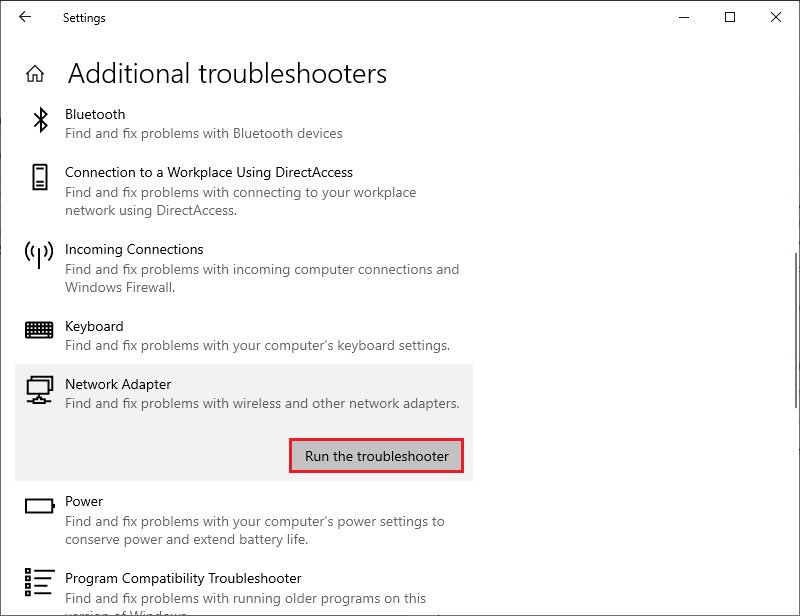
嘗試造訪某些網站或嘗試登入其線上帳戶時出現「您的 IP 已被暫時封鎖」錯誤訊息。
該錯誤訊息明確指出該服務或網站已封鎖該 IP 位址存取特定服務或網站。
嗯,這可能是暫時的錯誤,並且由於許多不同的原因而發生,從違反服務和條款到網站的暫時問題。
幸運的是,這不是一個非常困難的問題,可以透過遵循此處列出的修復來修復。在這裡,我們列出了解決 IP 位址解鎖問題的潛在解決方案(經過專家測試和嘗試)。
所以,不要浪費時間,讓我們開始吧..!
要修復損壞的 Windows 系統文件,我們建議使用進階系統修復:
該軟體是您的一站式解決方案,只需 3 個簡單步驟即可修復 Windows 錯誤、保護您免受惡意軟體侵害、清理垃圾並優化您的 PC 以獲得最佳效能:
為什麼我的IP被暫時封鎖?
當 IP 位址被封鎖時,表示網站偵測到該 IP 位址的使用方式可能對網站或其使用者有害。如果您的 IP 位址已被暫時封鎖,則該網站可能會偵測到來自您的 IP 位址的可疑活動。這可能是由以下原因造成的。
如何解決「您的IP已被暫時封鎖」?
在開始解決此問題之前,您可以嘗試重新啟動電腦,並檢查網路連線是否穩定。
目錄
切換
解決方案 1:等待一段時間並嘗試連接到不同的 WiFi 網絡
如果您的 IP 因可疑活動而被封鎖,您將需要等待。大多數網站會在一段時間(通常是 24 小時)後恢復對您 IP 位址的存取。在此期間嘗試造訪該網站可能會導致阻止持續更長時間。
為避免這種情況,您應該切換到不同的 WiFi 網路。這可以幫助存取以前受限制的網站或服務,因為它提供了唯一的 IP 位址。
解決方案2:檢查您的IP位址是否已被列入黑名單
那麼想知道如何解除IP位址問題,您必須檢查您的IP位址是否已被列入黑名單,並且解決黑名單可以幫助解決它。列入黑名單的原因有很多,例如可疑活動、垃圾郵件或惡意行為。
如果可以確定被列入黑名單的原因,則可以採取措施解決問題並解除對 IP 位址的封鎖。因此,請按照以下說明檢查您的 IP 位址是否已被列入黑名單。
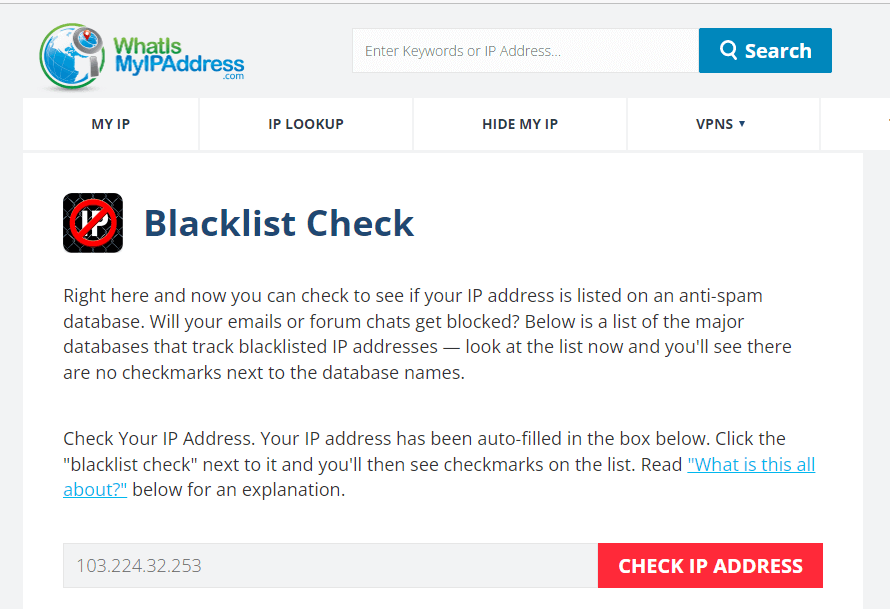
點擊按鈕後,網站將產生與您的 IP 位址相關的資料的綜合報告。該報告將表明您的 IP 是否已被封鎖。
此外,大多數網站都利用可公開存取的 IP 位址黑名單。此類清單是根據來自其他各個網站的資料進行整理的,其中包含公認的垃圾郵件發送者和網路犯罪分子的 IP 位址。
解決方案 3:停用或啟用您的 VPN 或代理
某些網站或服務可能會阻止來自某些 VPN 或代理伺服器的訪問,這可能是問題的根源。如果您停用這些服務,那麼這將有助於您修復錯誤。在某些情況下,重新啟用裝置上的 VPN/代理伺服器可以幫助您修復錯誤。
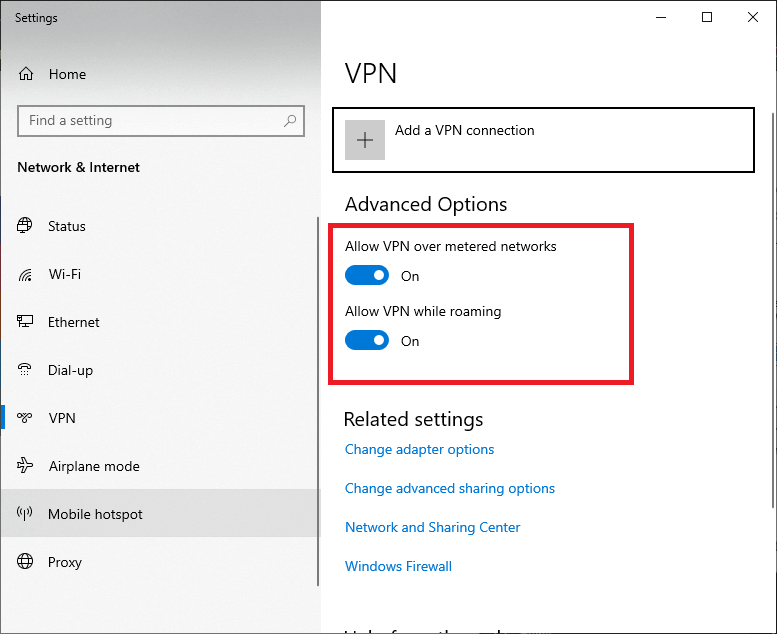
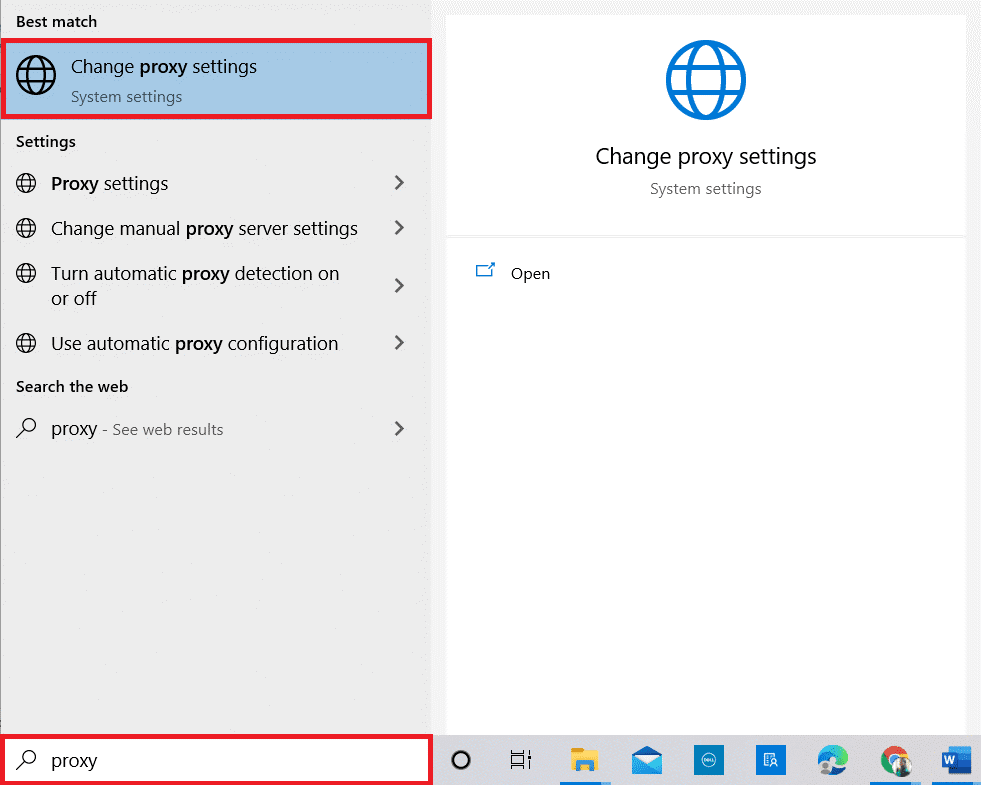
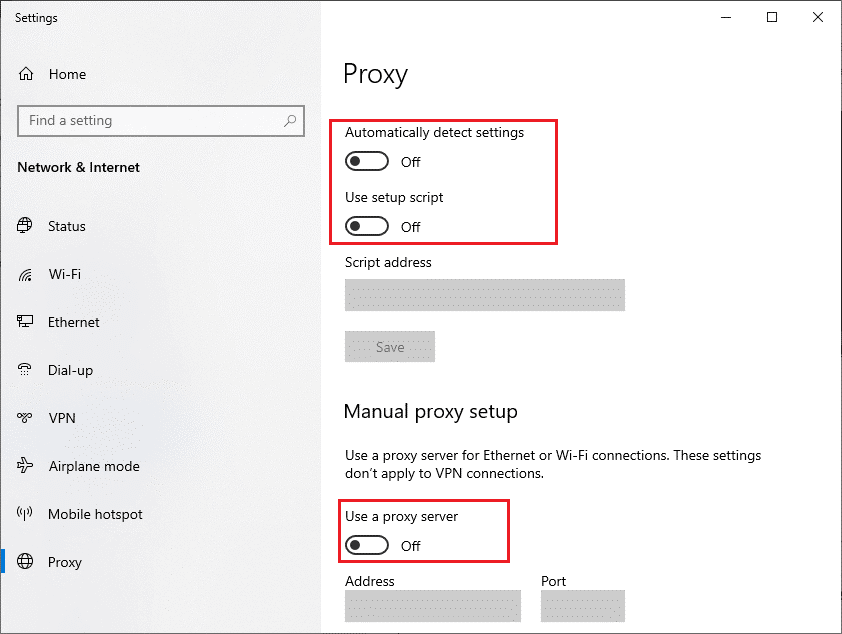
解決方案 4:使用不同的設備或網絡
還在擔心IP位址被封怎麼辦嗎? 可能值得嘗試從其他設備或網路存取該網站或服務,以檢查問題是否仍然存在。
這樣做可以幫助確定問題是否僅限於您的裝置或網絡,或者是否是網站或服務中更廣泛的問題。
解決方案 5:更改 DNS 服務
更改 DNS 服務可以幫助您修復錯誤,因為 DNS 服務負責將網域名稱轉換為 IP 位址。如果某個網站已被網路服務供應商 (ISP) 阻止,切換到其他 DNS 服務可以允許 ISP 透過不同的路由存取網站,從而協助解除對 IP 位址的封鎖。
這可以透過變更裝置或網路上的 DNS 設定或使用第三方 DNS 服務來完成。
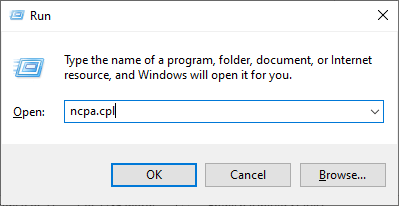
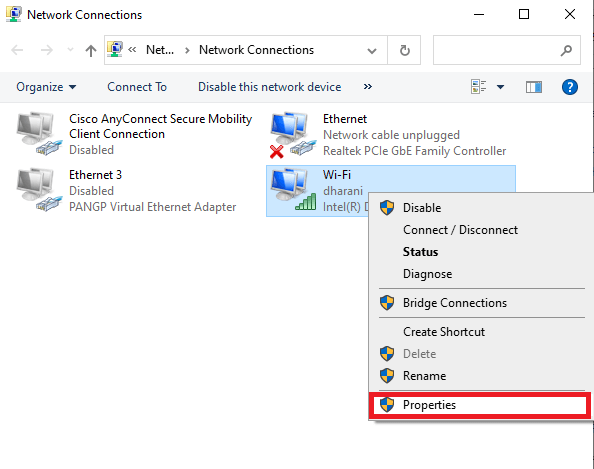
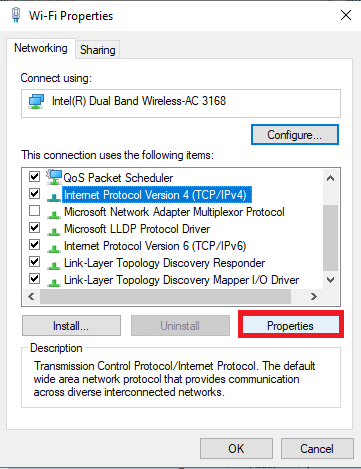
這些新的 DNS 位址將建立新的網路連接,並解鎖您裝置上的 IP 位址。
解決方案 6:使用 VPN
VPN 服務可以透過封鎖您的 IP 位址並為您提供新的 IP 位址來協助解鎖 IP 位址。這可以幫助繞過限制,因為您的流量現在來自不同的位置。透過加密您的流量,VPN 還有助於保護您的資料免受可能試圖追蹤您線上活動的其他方的侵害。
要解決您的 IP 位址已暫時封鎖的 問題,您應該尋找其他 VPN,例如 ExpressVPN。
解決方案 7:聯絡您的 ISP
儘管如此,如果遇到「您的 IP 位址已被暫時封鎖」錯誤,請聯絡您的網路服務供應商 (ISP)。如果問題與您的 Internet 連線或 IP 位址有關,他們可能會提供更多協助和支援。
某些 ISP 可讓您使用配套應用程式或基於 Web 的儀表板手動循環 IP 位址。您也可以獲得靜態 IP 位址(額外付費),這樣您就不會取得最近被封鎖的回收 IP 位址。
解決方案 8:檢查惡意軟體或病毒
執行惡意軟體掃描可識別並移除任何封鎖 IP 位址的惡意軟體,有助於解鎖 IP 位址。惡意軟體可以在使用者不知情的情況下安裝在裝置上,並且可能具有多種惡意功能,包括封鎖 IP 位址。透過執行惡意軟體掃描,可以識別並移除惡意軟體,從而解鎖 IP 位址。
請按照以下說明在您的裝置上執行病毒掃描。
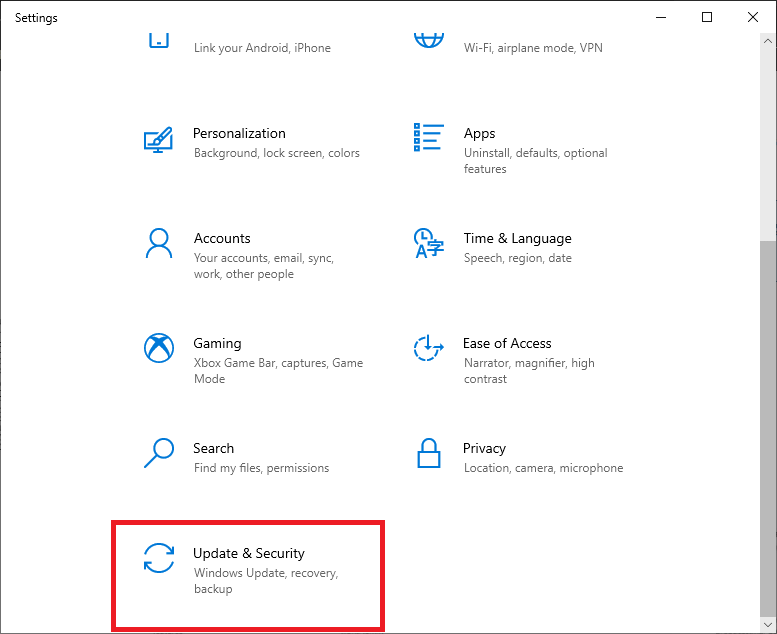

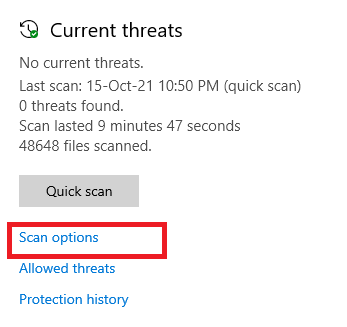
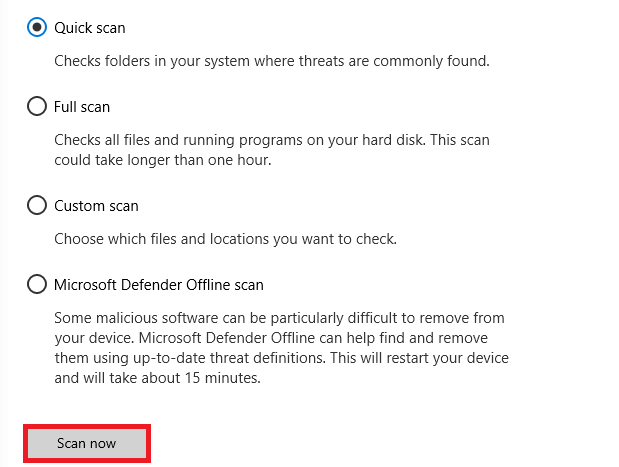
最後,內建的防禦工具將清除電腦中的任何危險檔案、目錄、風險和病毒。
我們也建議您使用外部反惡意軟體程式掃描您的電腦,因為這種進階安全軟體可以偵測並刪除內建安全工具可能無法偵測到的任何潛在惡意軟體。
解決方案 9:聯絡阻止您的 IP 位址的實體
您可以聯絡負責封鎖您的 IP 位址存取網站的服務或擁有者。如果您確信自己沒有違反他們的任何規定,您可以調查他們是否有任何原因限制您的訪問。業主可以建議您應該採取哪些措施才能造訪他們的網站或服務。
修復 PC 錯誤和問題的最佳且簡單的解決方案
這是一種先進的多功能工具。它會掃描電腦以檢測並修復與電腦相關的常見錯誤和問題,防止檔案遺失,修復損壞的系統檔案並確保電腦免受病毒或惡意軟體的侵害。
它還優化了 PC,為用戶提供增強的效能。因此,只需嘗試一下該工具即可輕鬆修復電腦錯誤。
結論
總的來說,採取必要的步驟來修復Windows 10 和 11 中的 IP 已被暫時阻止錯誤非常重要。
透過遵循上面列出的 9 個經過驗證的修復方法,您可以輕鬆解決錯誤並重新享受網路的樂趣。請務必定期檢查您的 IP 並確保您的連線安全,以避免任何進一步的問題。
祝你好運…!
為了解決 Windows 10 更新錯誤 0x80244022,請參考有效的解決方案,例如運行疑難解答、檢查網絡設定等。
唯一比觀看 Disney+ 更好的是和朋友一起觀看。通過本指南了解如何在 Discord 上流式傳輸 Disney+。
閱讀完整指南以了解如何解決 Windows 10 和 11 上的 Hamachi 無法獲取適配器配置錯誤,解決方案包括更新驅動程序、防火牆設置等
了解修復 REGISTRY_ERROR 藍屏錯誤 (0x00000051) 的有效方法,解決 Windows 系統中遇到的註冊表錯誤。
在 Roku 上調整聲音比使用遙控器向上或向下移動更多。以下是如何在 Roku 上更改音量的完整指南。
在 Roblox 中被禁止或踢出遊戲的錯誤代碼 267,按照以下簡單解決方案輕鬆解決...
面對 Rust 在啟動或加載時不斷崩潰,然後按照給出的修復並輕鬆停止 Rust 崩潰問題...
如果在 Windows 10 中遇到 Driver WudfRd failed to load 錯誤,事件 ID 為 219,請遵循此處給出的修復並有效解決錯誤 219。
發現修復此處給出的 Windows 10 和 11 上的未知軟件異常 (0xe0434352) 錯誤的可能解決方案
想知道如何修復 GTA 5 中的腳本掛鉤 V 嚴重錯誤,然後按照更新腳本掛鉤應用程序等修復,重新安裝 GTA 5 和其他




![如何修復 Roblox 錯誤代碼 267 [7 簡單修復] 如何修復 Roblox 錯誤代碼 267 [7 簡單修復]](https://luckytemplates.com/resources1/images2/image-6174-0408150822616.png)
![[已解決] 如何解決 Rust 不斷崩潰的問題? [已解決] 如何解決 Rust 不斷崩潰的問題?](https://luckytemplates.com/resources1/images2/image-6970-0408150808350.png)
![[已修復] 驅動程序 WudfRd 在 Windows 10 中無法加載錯誤 219 [已修復] 驅動程序 WudfRd 在 Windows 10 中無法加載錯誤 219](https://luckytemplates.com/resources1/images2/image-6470-0408150512313.jpg)

![[已解決] Grand Theft Auto V 中的“Script Hook V 嚴重錯誤” [已解決] Grand Theft Auto V 中的“Script Hook V 嚴重錯誤”](https://luckytemplates.com/resources1/images2/image-225-0408151048736.png)